متصل کردن دو دامنه به یک وبسایت از طریق ادان دامین
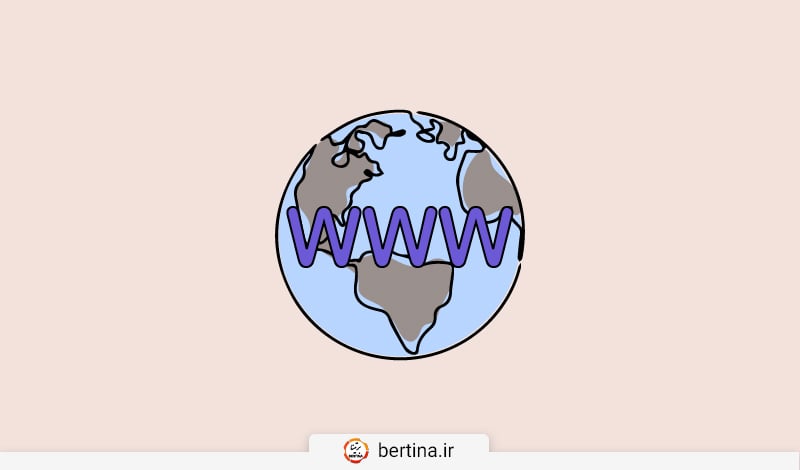
یکی از راههای موثر برای توسعه کسبوکار و افزایش رتبه وبسایت در موتورهای جستجو، متصل کردن دو دامنه به یک وبسایت است. اتصال یا افزودن دامنهای دیگر به سایت، همانند راهاندازی سایتی دیگر است که این موضوع باعث افزایش ترافیک و کاربران سایت شما میشود. در این مقاله به شما از مزایای متصل کردن دو یا چند دامنه به یک وبسایت میگوییم و نحوه تنظیم دامنه فرعی (addon domain) در سی پنل را گامبهگام توضیح میدهیم.
ادان دامین (addon domain) چیست؟
ابتدا، باید بدانید که مفهوم دامنه فرعی (addon domain) چیست. دامنه ادان یا ادان دامین، دامنهای جدید است که از طریق سرویس هاستینگ وبسایتتان به آن اضافه میشود. برای مثال، فرض کنید شما یک وبسایت با نام “example.com” دارید و میخواهید یک وبسایت دیگر با نام “blog.example.com” راهاندازی کنید. با استفاده از addon domain، میتوانید به راحتی وبسایت جدید خود را راهاندازی و آن را به وبسایت اصلی خود متصل کنید.
به عبارتی دیگر ادان دامین سرویسی است که با استفاده از آن میتوانید بیش از یک دامنه مستقل را در سرور یا بهطور کلی، سرویس هاست خود داشته باشید. این دامنهها را میتوانید با استفاده از چند عملیات ساده در سیپنل یا دایرکت ادمین خود اضافه کنید. برای استفاده از این ویژگی باید هاست شما از سرویس addon domain پشتیبانی کند، پس در زمان خرید هاست به این نکته دقت داشته باشید.
مزایای ادان دامین چیست؟
متصل کردن دو یا چند دامنه دامنه به یک وبسایت یا همان ادان دامین، مزایای مختلفی دارد که به شما کمک میکند به بیشترین بازدهی و بهرهوری از منابع میزبانی خود برسید. در زیر به برخی از این مزایا اشاره میکنیم:
۱. افزایش ترافیک و مخاطبین: با افزودن دامنه فرعی جدید به وبسایت اصلی، مخاطبان جدیدی به وبسایت شما هدایت میشوند که قبلاً به آن دسترسی نداشتهاند. این کار میتواند باعث افزایش ترافیک وبسایت شما شود که در نهایت افزایش فروش و سود را بههمراه خواهد داشت.
۲. بهبود SEO: از طریق ادان دامین، شما میتوانید صفحات و محتوای جدیدی را به وبسایت خود اضافه کنید. افزودن محتوای جدید به وبسایت از نظر گوگل نکته مثبت محسوب میشود و در نهایت سئو سایت شما بهبود مییابد و بهترین جایگاه در صفحات نتایج موتورهای جستجو را برای خود به دست خواهید آورد.
۳. بهبود برندینگ: با افزودن دامنه فرعی جدید، شما میتوانید سرعت برندینگ خود را افزایش دهید. هنگامی که دامنه مرتبط دیگری را به سایت خود متصل میکنید، این منظور را به مخاطبان میرساند که برند شما معتبر است و یک نام برند به همراه زیر مجموعههایی برای آن وجود دارد.
۴. مدیریت آسان: با متصل کردن دو یا چند دامنه به یک وبسایت، میتوانید وبسایت خود را به راحتی مدیریت کنید و آن را منظم کنید. به عنوان مثال، شما میتوانید هر دامنه را به یک بخش خاص از وبسایت خود اختصاص دهید تا کاربران به راحتی بتوانند به صفحات مربوطه دسترسی پیدا کنند. این کار همچنین میتواند به شما در مدیریت وبسایت خود در مواقع بحرانی کمک کند، زیرا میتوانید از روی دامنه دیگر به وبسایت اصلی یا همان دامنه اصلی خود دسترسی پیدا کنید.
۵. صرفهجویی در هزینهها: با افزودن دامنه فرعی جدید به وبسایت اصلی، نیازی به خرید هاست دیگری ندارید. به جای آن، میتوانید از منابع هاست موجود خود استفاده کنید و با صرفهجویی در هزینهها، بیشترین بازدهی را به دست آورید.
نحوه متصل کردن دو دامنه به یک سایت در Cpanel
حال باتوجه به اینکه شما دو دامنه دارید و میخواهید آنها را به یک وبسایت متصل کنید، باید از قابلیت “addon domain” در سی پنل (Cpanel) استفاده کنید.
۱. برای متصل کردن دو دامنه به یک وبسایت، ابتدا باید به سی پنل خود وارد شوید.
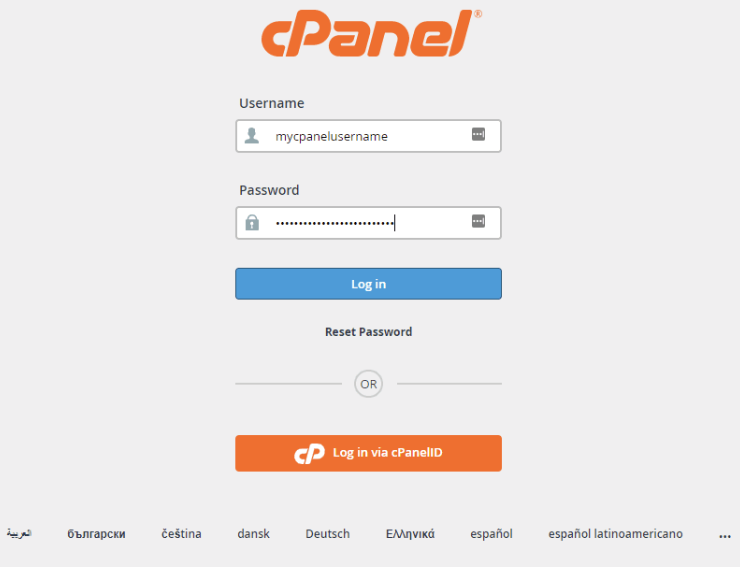
۲. از بخش Domains، روی Addon Domains کلیک کنید.
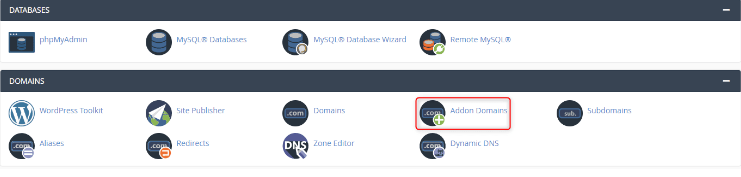
۳. از صفحه addon domains، میتوانید دامنههای دیگری را تنظیم کنید که به زیر دامنههای اکانت شما اشاره میکنند. نام دامنه را در قسمت New Domain Name وارد کنید. فیلدهای Subdomain و Document Root براساس نام دامنهای که وارد میکنید، از قبل پر میشوند. در صورت تمایل میتوانید از پیشفرض استفاده کنید یا آن را سفارشی کنید.
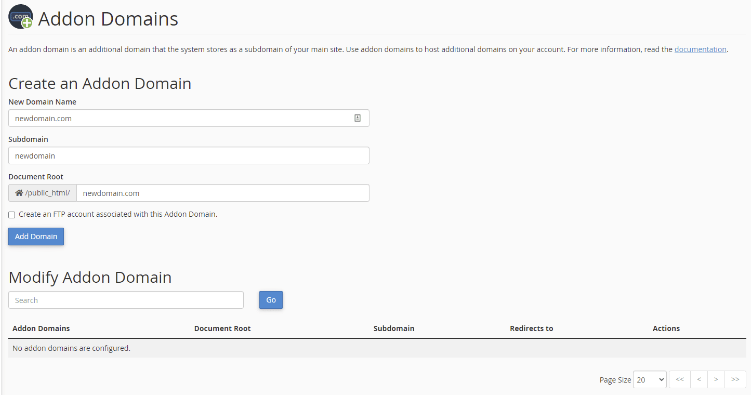
۴. اگر نیاز به ایجاد یک حساب FTP مرتبط با دامنه افزوده دارید، کادر را انتخاب کنید. با انتخاب آن، فیلدهایی برای وارد کردن نام کاربری و رمز عبور FTP به شما نمایش داده میشود. پس از تکمیل فیلدها، روی Add Domain کلیک کنید.
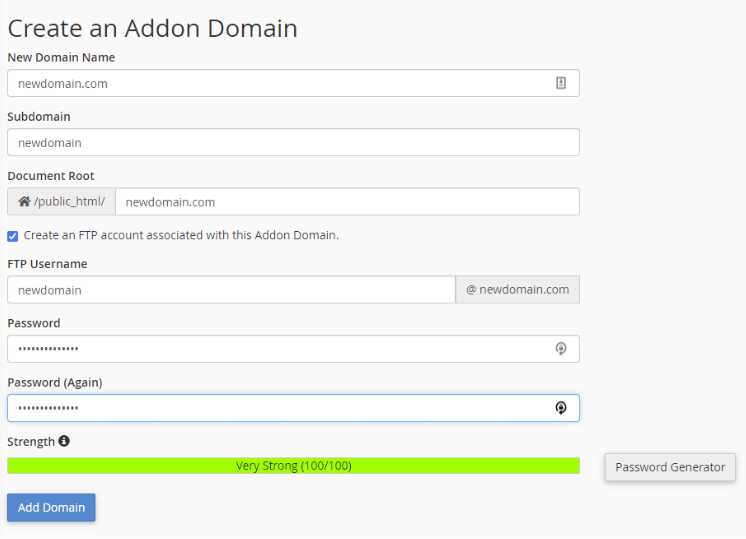
۵. در این مرحله، ادان دامین ایجاد شده است؛ اما اگر خطایی رخ دهد، دو حالت دارد: یا این ویژگی برای حساب شما فعال نیست و یا مشکل دیگری وجود دارد. در صورت مواجهه با مشکل، برای راهنمایی بیشتر با تیم پشتیبانی ارائهدهنده سرویس هاست خود تماس بگیرید.
در نهایت، برای مطمئن شدن از اینکه ادان دامین شما به درستی کار میکند، به وبسایت جدید خود مراجعه و از صفحه اصلی آن بازدید کنید. اگر وبسایت جدید به درستی نمایش داده شد، به این معنی است که ادان دامین به درستی تنظیم شده است و به وبسایت اصلی شما متصل شده است.
جمعبندی: اضافه کردن دامنه به سایت از طریق ادان دامین
اتصال دو یا چند دامنه به یک وبسایت با استفاده از addon domain، راهی بسیار کارآمد برای افزایش رتبه وبسایت در موتورهای جستجو و توسعه کسبوکار است. همانطور که گفته شد، افزودن دامنه فرعی به یک وبسایت اصلی به راحتی در Cpanel قابل انجام است. با انجام مراحل مذکور، میتوانید به راحتی دو دامنه را به یک وبسایت متصل کنید و از این طریق از مزایای SEO و توسعه کسب و کار بهرهمند شوید.
برتینا از بهترین سایتهای خرید دامنه و هاست است که به عنوان نماینده رسمی رجیسترارهای خارجی مانند WebNIC و DNA دامنه را در اختیار شما قرار میدهد و شما میتوانید بدون هرگونه نگرانی ثبت دامنه را انجام دهید. در واقع با ثبت دامنه در برتینا، دیگر نگرانی بابت مشخصات مالک دامنه نخواهید داشت. همچنین برتینا دارای مشاوران متخصصی است که شما میتوانید در صورت بروز هرگونه مشکل با آنها تماس بگیرید و از خدمات مشاوره رایگان برتینا بهرمند شوید.






ارسال دیدگاه :